win11怎么调节电脑的屏幕亮度 win11电脑如何调节屏幕亮度
更新时间:2023-03-24 10:07:54作者:runxin
在日常使用win11系统的过程中,很多用户都会通过调整电脑屏幕亮度来适应外界光线,从而能够更好的保护眼睛视力,可是有些用户可能不熟悉win11系统的亮度调节功能,对此win11怎么调节电脑的屏幕亮度呢?以下就是小编带来的win11电脑调节屏幕亮度操作方法。
具体方法:
一、点击设置选项
1、打开电脑设置窗口,在窗口中点击选择系统设置选项。
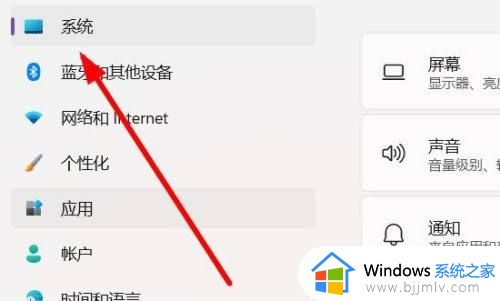
2、在弹出的窗口中,点击选择屏幕设置选项。
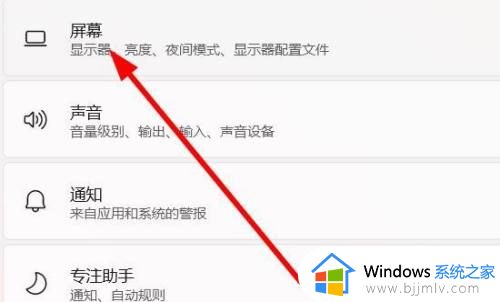
3、在下拉设置界面中,点击滑动滑块即可调整亮度参数。
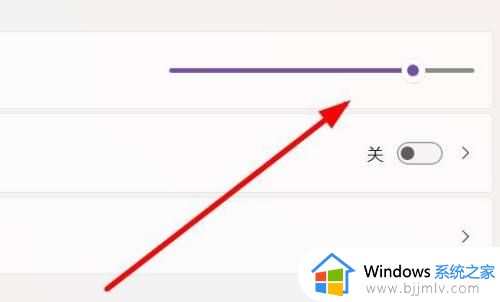
二、点击电源图标
1、返回主页,点击桌面右下角的电源图标选项。
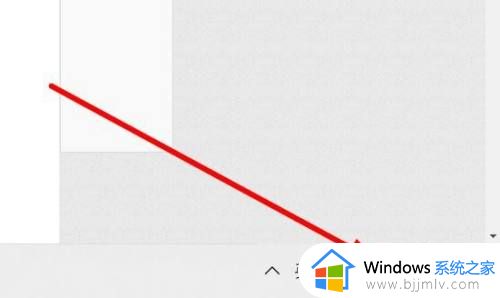
2、在弹出的窗口中,点击选择亮度图标选项。
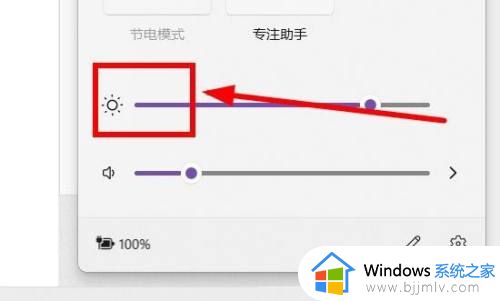
3、在窗口右拉界面中,点击调整亮度参数即可完成。
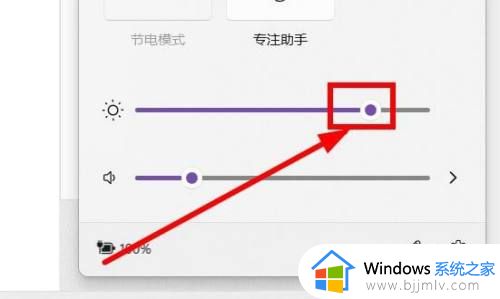
关于win11电脑调节屏幕亮度操作方法就给大家简单介绍到这了,如果有不了解的用户就可以按照小编的方法来进行操作了,相信是可以帮助到一些新用户的。
win11怎么调节电脑的屏幕亮度 win11电脑如何调节屏幕亮度相关教程
- win11屏幕亮度百分比怎样调节 win11调节屏幕亮度百分比的步骤
- windows11如何调节屏幕亮度 windows11电脑屏幕亮度怎么调
- win11电脑亮度调节在哪里设置 windows11调节屏幕亮度步骤
- win11屏幕亮度怎么调节 win11如何调整屏幕亮度
- win11屏幕亮度怎么调节 win11专业版亮度调节步骤
- windows11屏幕亮度怎么调 win11屏幕亮度的调节方法
- win11笔记本屏幕亮度电脑怎么调?win11怎样调节笔记本电脑的屏幕亮度
- windows11没有亮度调节怎么办 win11屏幕亮度调节条没了如何解决
- 电脑windows11怎么调节亮度 windows11系统如何调整屏幕亮度
- win11笔记本屏幕亮度快捷键怎么调 win11笔记本电脑调节屏幕亮度快捷键图解
- win11恢复出厂设置的教程 怎么把电脑恢复出厂设置win11
- win11控制面板打开方法 win11控制面板在哪里打开
- win11开机无法登录到你的账户怎么办 win11开机无法登录账号修复方案
- win11开机怎么跳过联网设置 如何跳过win11开机联网步骤
- 怎么把win11右键改成win10 win11右键菜单改回win10的步骤
- 怎么把win11任务栏变透明 win11系统底部任务栏透明设置方法
热门推荐
win11系统教程推荐
- 1 怎么把win11任务栏变透明 win11系统底部任务栏透明设置方法
- 2 win11开机时间不准怎么办 win11开机时间总是不对如何解决
- 3 windows 11如何关机 win11关机教程
- 4 win11更换字体样式设置方法 win11怎么更改字体样式
- 5 win11服务器管理器怎么打开 win11如何打开服务器管理器
- 6 0x00000040共享打印机win11怎么办 win11共享打印机错误0x00000040如何处理
- 7 win11桌面假死鼠标能动怎么办 win11桌面假死无响应鼠标能动怎么解决
- 8 win11录屏按钮是灰色的怎么办 win11录屏功能开始录制灰色解决方法
- 9 华硕电脑怎么分盘win11 win11华硕电脑分盘教程
- 10 win11开机任务栏卡死怎么办 win11开机任务栏卡住处理方法
win11系统推荐
- 1 番茄花园ghost win11 64位标准专业版下载v2024.07
- 2 深度技术ghost win11 64位中文免激活版下载v2024.06
- 3 深度技术ghost win11 64位稳定专业版下载v2024.06
- 4 番茄花园ghost win11 64位正式免激活版下载v2024.05
- 5 技术员联盟ghost win11 64位中文正式版下载v2024.05
- 6 系统之家ghost win11 64位最新家庭版下载v2024.04
- 7 ghost windows11 64位专业版原版下载v2024.04
- 8 惠普笔记本电脑ghost win11 64位专业永久激活版下载v2024.04
- 9 技术员联盟ghost win11 64位官方纯净版下载v2024.03
- 10 萝卜家园ghost win11 64位官方正式版下载v2024.03